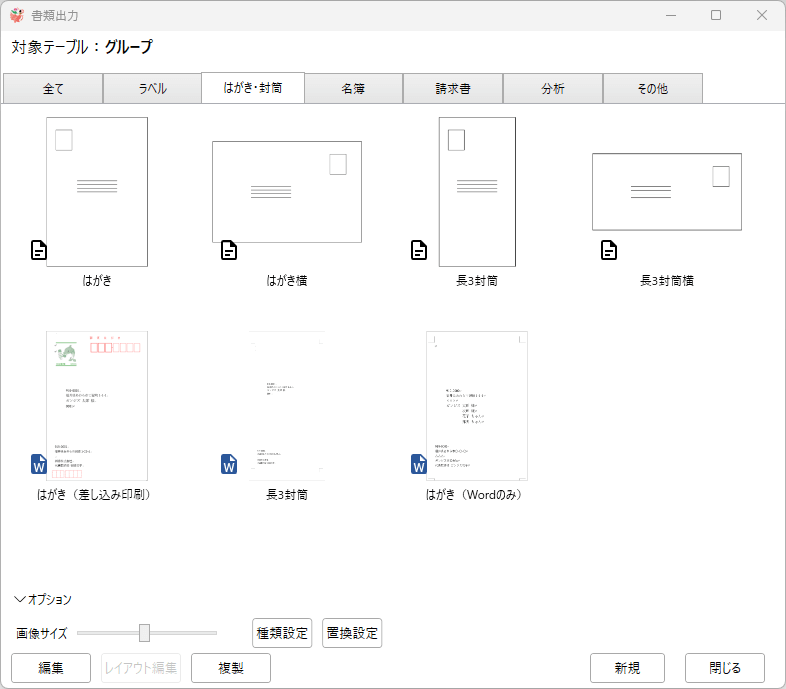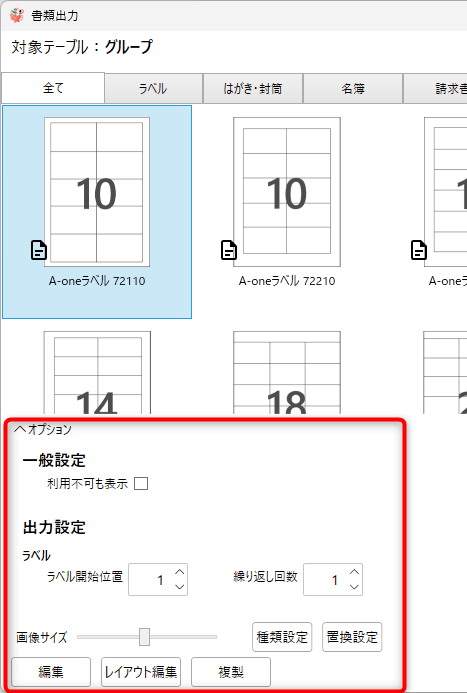書類出力の概要
概要
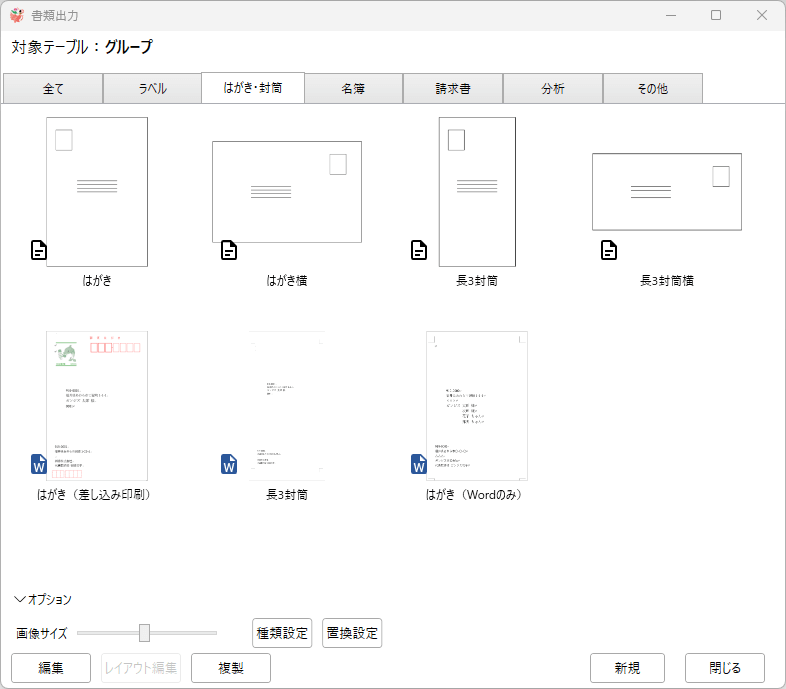
出力方法
- チェックボックスで、出力したい記録にチェックします。チェックが無い時は、全ての記録が対象になります。
- 書類出力をクリックします。
- 出力したい書類の画像をクリックします。
白紙のアイコンは、ガンジス上で印刷用のウインドウが開きます。
Wのアイコンは、ワードに出力します。書類によって、差込印刷になります。
オプション
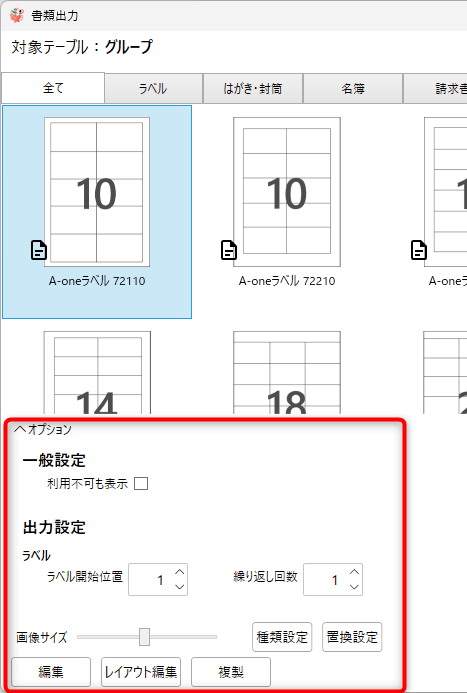
一般設定
- 利用不可も表示 書類設定で利用しないにしたものも、表示します。
出力設定
- ラベル開始位置 ラベル印刷時に、ラベルの開始位置を指定できます。
- 繰り返し回数 ラベルに同じ記録を繰り返して印刷できます。
- 画像サイズ 画像一覧の大きさを変更します。
- 種類設定 種類設定を表示します。書類出力の分類を設定します。書類をタブごとに配置できます。
- 置換設定 置換設定を表示します。用語を置き換えます。
- 編集 選択している書類の、書類設定を表示します。
- レイアウト編集 選択している書類のレイアウトを、ガンジスレポートデザイナーで開きます。
- 複製 選択している書類を複製します。
- 新規 書類を新規作成します。書類設定を表示します。